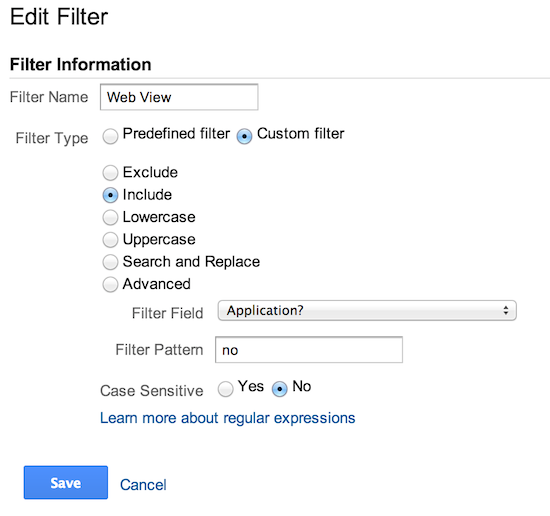במדריך הזה מוסבר איך מגדירים מדידה של אירועים במסך בעזרת analytics.js
סקירה
המסכים ב-Google Analytics מייצגים תוכן שהמשתמשים צופים בו בתוך אפליקציה. הקונספט המקביל לאתר הוא דפים. מדידת צפיות במסך מאפשרת לכם לראות איזה תוכן נצפה הכי הרבה על ידי המשתמשים שלכם, ואיך הם מנווטים בין קטעי תוכן שונים.
הטמעה
ניתן לשלוח היטים למסך באמצעות הפקודה send ולציין hitType את הערך screenview. הפקודה send כוללת את החתימה הבאה עבור סוג ההיט screenview:
ga('send', 'screenview', [fieldsObject]);
שדות מסך
| שם השדה | סוג הערך | חובה | תיאור |
|---|---|---|---|
screenName |
טקסט | כן | שם המסך. |
נתוני מסך נשלחים בדרך כלל לתצוגות מפורטות ב-Google Analytics מסוג 'אפליקציה' (ולא 'אתר'), כלומר, בנוסף לשליחת ה-screenName, צריך לשלוח לפחות את השדה appName.
בטבלה הבאה מפורטים שדות האפליקציות שאפשר לשלוח לתצוגות של אפליקציות.
| שם השדה | סוג הערך | חובה | תיאור |
|---|---|---|---|
appName |
טקסט | כן | שם האפליקציה. |
appId |
טקסט | no | מזהה האפליקציה. |
appVersion |
טקסט | no | גרסת האפליקציה. |
appInstallerId |
טקסט | no | המזהה של מתקין האפליקציה. |
לפרטים נוספים על ההבדל בין תצוגות מפורטות של אתר לבין תצוגות מפורטות של אפליקציות ב-Google Analytics, מומלץ לקרוא את המאמר ההבדלים בין תצוגות מפורטות של אתר לתצוגות מפורטות של אפליקציה במרכז העזרה של Analytics.
דוגמאות
הפקודה הבאה שולחת היט של צפייה במסך ל-Google Analytics עבור אפליקציה בשם "mytagmanager" והמסך "דף הבית":
ga('send', 'screenview', {
'appName': 'myAppName',
'screenName': 'Home'
});
מכיוון שהשדה appName חייב להישלח עם כל ההיטים מהאפליקציה, לרוב מומלץ להגדיר את השדה הזה באמצעות הפקודה set:
ga('create', 'GA_MEASUREMENT_ID', 'auto');
ga('set', 'appName', 'myAppName');
// The `appName` field is now set, so
// screenview hits don't need to include it.
ga('send', 'screenview', {screenName: 'Home'});
שימוש במסננים לתצוגות של אפליקציות בלבד או של תצוגות אינטרנט בלבד
אם אתם שולחים נתונים של אתר ואפליקציה עבור אותו נכס (UA-XXXXX-Y), מערכת Google Analytics תציג את שתי קבוצות הנתונים בתצוגות המפורטות של אותו נכס. כך ניתן לשלב תצוגות מפורטות של אפליקציות ואתרים.
אם רוצים לשלוח נתוני אפליקציה ואתר עבור אותו נכס, אבל להשאיר גם תצוגה מפורטת של אפליקציה ו/או תצוגת אינטרנט נפרדת, אפשר ליצור מסננים. לדוגמה, יכולות להיות לך תצוגה משולבת (ברירת מחדל), תצוגת אינטרנט ותצוגה של אפליקציה.
מסנן תצוגה מפורטת של אפליקציה
צור מסנן מותאם אישית כדי לכלול רק נתוני אפליקציה על ידי הגדרת Application? לערך yes.
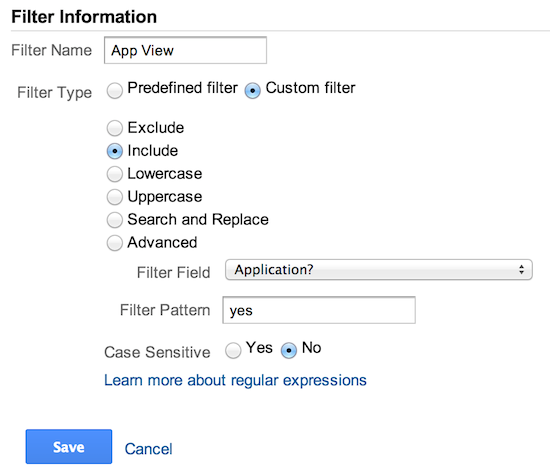
מסנן תצוגה מפורטת של אתר
יוצרים מסנן מותאם אישית כדי לכלול נתוני אתר בלבד על ידי הגדרת הערך Application? לערך no.